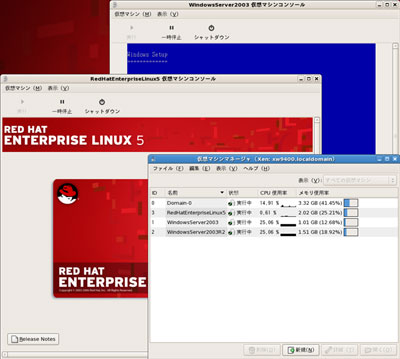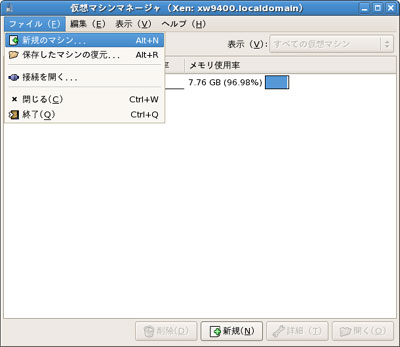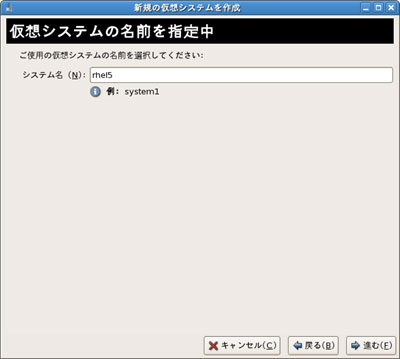|
||||||||||
| 1 2 3 次のページ | ||||||||||
| ゲストOSも楽々インストール | ||||||||||
|
前回は、Xen環境を簡単に構築する方法をご紹介しました。さてゲストOSは簡単にインストールできるのでしょうか? 結論から先にいいますと、ゲストOSも通常の方法でCD-ROM/DVD-ROMから簡単にインストールできます。 そこで今回はXen管理GUIツール「Virtual Machine Manager」を使ってゲストOSをインストールする流れを紹介します。なお参考までに、以前筆者が書いたFedora Core 4向けの複雑な手順をご覧になりたい方は、以下の記事をご覧ください。 |
||||||||||
| Xen管理GUIツール「Virtual Machine Manager」 | ||||||||||
|
「第1回:Linux市場に押し寄せる仮想化の波」でもご紹介しましたが、Red Hat Enterprise Linux 5にはXenを管理するためのGUIツール「Virtual Machine Manager」が搭載されています(図1)。 この管理ツールはRed Hat社が開発したもので、オープンソースソフトウェアで提供されており、SUSE Linux Enterprise Server 10 SP1にも搭載されるようになりました。 |
||||||||||
| Virtual Machine Managerの起動 | ||||||||||
|
Virtual Machine Managerを起動するにはGNOME環境にログインし、アプリケーションメニューから「アクセサリ → Virtual Machine Manager」を呼び出します(図2)。 もしコマンドラインから起動する場合には、「virt-manager」を実行します。 |
||||||||||
| 1.仮想マシンの作成 | ||||||||||
|
仮想マシンを作るには、Virtual Machine Managerのメニューから「ファイル → 新規のマシン」を選びます(図3)。 |
||||||||||
| 2.仮想マシン名の指定 | ||||||||||
|
仮想マシン名は設定ファイルの名前となるので、半角英数で入力することをオススメします(図4)。 |
||||||||||
|
1 2 3 次のページ |
||||||||||
|
|
||||||||||
|
|
||||||||||
|
||||||||||
|
|
||||||||||
|
||||||||||
|
|
||||||||||
|
||||||||||